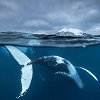修正済み:Windows Serverバックアップが古い世代バックアップを削除できません
既定では、Windows Serverバックアップは、新しいバックアップ用のスペースが不足していることを検出すると、古い世代のバックアップを自動的に削除します。Windows Serverバックアップで古いバックアップが削除されない場合はどうしますか?
古い世代バックアップを削除したい
Windows Serverバックアップで古い世代バックアップを削除するにはどうすればよいですか?
Server 2012 R2でWindows Serverバックアップを実行しています。現時点で次のエラーが発生しています:「バックアップ先への書き込み中にエラーが発生しました。詳細エラー:十分なディスク領域がありません。」。この問題を回避するために最も古いバックアップを削除するようにWindows Serverバックアップを構成するにはどうすればよいですか?
-あるユーザーからの質問
Windows Serverバックアップの自動世代管理
Windows Serverバックアップ(WSB)は、Windowsサーバー環境用の組み込みのバックアップおよび回復ソリューションです。これにより、ユーザーはサーバー全体、システムの状態、ストレージボリューム、特定のファイルまたはフォルダーをバックアップできます。Windows Server 2008で最初に導入されたWSBは、Windows Server 2008 R2以降のバージョンで、ディスクスペースの自動使用、小規模で高速な増分バックアップなどの新機能を追加しました。たとえば、VHDファイルを介してネットワーク共有へwindows server バックアップ 増分を作成できます。
世代管理機能がうまくできることあって、ユーザーはスケジュールされたバックアップを設定した後、WSBは自動的にディスク使用量を管理でき、バックアップを繰り返した後にディスクスペースを使い果たすことを気を配る必要がありません。しかし、世代管理機能で、Windows Serverバックアップで古いバックアップが削除されないこともあります。これはどのように起こりますか?
Windows Serverバックアップで古いバックアップ削除できない原因
自動ディスク使用量管理を有効にすると、新しいバックアップ用のスペースが不足していることを検出する時、Windows Server自動的に古いバックアップを削除します。Windows Serverバックアップ(WSB)は、スナップショットに割り当てられた記憶(差分領域と呼ばれる)を縮小することによって、新しいバックアップ用の領域を作成します。一旦差分領域が縮小されると、古いスナップショットおよび対応するバックアップバージョンが削除されます。
Windowsは、ユーザーが古い世代のバックアップを失うことなく新しいバックアップを作成したいだけだと考えているため、WSBで差分領域をターゲットボリュームサイズの1/8未満に縮小することはありません。そのため、Windows Serverバックアップで古いバックアップが削除されなくて、新しいバックアップがディスクいっぱいであるために失敗することがあります。では、どうすれば問題を解決できるでしょうか?
WSBで古い世代のバックアップを削除しない時の対処法
これから、Windows Server 2012 r2を例として、古い世代のバックアップを管理するか、削除する2つの方法を説明します。
解決策 1. wbadminコマンドを使用して古いバックアップを手動で削除する
WSBが古い世代のバックアップを自動的に削除できない場合は、wbadminを使用して手動でバックアップを削除できます。システム状態のバックアップを削除するには、「wbadmin delete systemstatebackup」コマンドを実行します。システム状態以外のバックアップの削除については、Windows Server 2018およびWindows Server 2016では「wbadmin delete backup」を使用するか、Windows Server 2008 R2以前のバージョンでは回避策としてバックアップが存在するシャドウコピーを削除する必要があります。
以下にWindows Server 2002 R2の古い世代のバックアップ管理を例として、システム状態のバックアップを削除する方法を学びます。
手順 1. 「スタート」アイコンを右クリックしてメニューから「コマンドプロンプト(管理者)」と選択します。
手順 2. コマンドプロンプトで「wbadmin delete systemstatebackup -keepVersions:3」を入力してEnterを押します。最新の3つを除くすべてのシステム状態のバックアップを削除します。
【補足】
「wbadmin delete systemstatebackup」コマンドで使用できるその他のパラメータ:
-version(VersionIdentifier):特定のシステム状態のバックアップを削除します。
-deleteOldest:最も古いシステム状態のバックアップを削除します。
-backupTarget:特定のボリュームに保存されているシステム状態のバックアップを削除します。
手順 3. 「exit」と入力してコマンドプロンプトを終了します。
解決策 2:強力なユーティリティで自動的に古いバックアップを削除する
AOMEI Backupper Serverは、Windows Server用の強力なバックアップおよびリカバリツールです。これは、「バックアップディスクが容量不足」の問題を取り除くのに役立つWindows Serverバックアップの最良の代替手段です。
✦ データを保護:それはより柔軟なオプションでシステム/ディスク/パーティション/ファイルのバックアップを行うことを可能にします。
✦ 繰り返しの作業を避ける:スケジュール機能を使用して、バックアップタスクを一定の間隔で実行するように設定できます。
✦ ディスクスペースを明るく節約:「スキーム」オプションを有効にすると、バックアップディスク領域の管理に役立ちます。
✦ サーバーとPCをサポート:Windows Server 2003、2008、2012、2016、2019(R2を含む)、SBS 2003、2008、2011などのすべてのWindows ServerエディションおよびWindows PCシステムに対応します。
試してみませんか? 下のボタンをクリックして、AOMEI Backupper Serverの30日間の無料試用版をダウンロードしてください。
▶システムバックアップをスケジュールし、AOMEI Backupperを介して自動ディスクスペース管理を有効にする手順:
手順 1. AOMEI Backupper Serverをダウンロードして実行します。「バックアップ」>「システムバックアップ」の順にクリックします。
手順 2. 必要なシステムパーティションはデフォルトで選択されています。バックアップファイルを保存するターゲットパスを選択します。
手順 3. 一番下部にある「スケジュール」を選択して、実行したいシステムバックアップの頻度を設定します。「詳細」で、ブル・増分・差分バックアップを設定することもできます。
手順 4. 「スキーム」にチェックマークを付け、ポップアップウィンドウで「バックアップスキームを有効にする」を選択します。次に、5つのスキームタイプから選択して、古いバックアップを自動的に削除します。「差分バックアップスキーム」「増分バックアップスキーム」「フルバックアップスキーム」「スペース管理スキーム」「他のバックアップスキーム」5つのバックアップスキームを提供しています。バックアップスキームの詳細をご覧ください。
手順 5. 設定終わったら、「開始」をクリックしてください。
- ★ヒント:
- Windows Serverのシステムバックアップを作成した後、本ソフトウェアの復元機能でコンピュータを以前の状態に戻すことができます。また、ホームページ上でバックアップファイルを右クリックし、復元することも可能です。
- システムクラッシュなどの不測の事態により、コンピュータが正常に起動しないことを防ぐために、事前にコンピュータで回復環境を作成し、AOMEI Backupper回復環境でシステムバックアップの復元または他のバックアップの復元操作を実行することができます。
まとめ
Windows Serverバックアップで古いバックアップが自動的に削除されない場合は、wbadminコマンドを使用して手動でバックアップを削除するか、AOMEI Backupperでシステムバックアップを実行できます。AOMEI Backupperの「スキーム」機能を実行すると、ディスク容量を使い果たすことを心配することはありません。
社内で無制限のPCとサーバーを保護したい場合は、AOMEI Backupper Technician Plusを選択できます。無限のユーザーに有料な技術サポートを提供します。